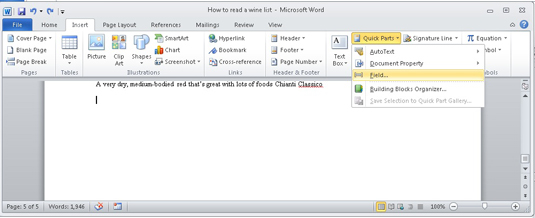Valószínűleg vannak olyanok, akik szeretnék tudni az aktuális dátumot és időt a Word 2010-dokumentumban, vagy egyszerűen csak be szeretné illeszteni a dátumot vagy az időt (vagy mindkettőt) a dokumentumba. A Wordnek számos trükkje van ennek megvalósítására.
Az aktuális dátum vagy idő beillesztése Word dokumentumba
A naptár nézése és a dátum beírása mellett az egeret a Szöveg csoportra viheti a Beszúrás lapon:
Kattintson a Dátum és idő gombra az adott csoportban.

Megjelenik egy párbeszédpanel, amelyből kiválaszthatja, hogyan illessze be az aktuális dátumot vagy időt a dokumentumba.
Kattintson az Automatikus frissítés lehetőségre, ha azt szeretné, hogy a dátum és idő szövege mindig aktuális legyen.
Dátum és idő Word billentyűparancsok beírása
A Word praktikus billentyűparancsokat kínál a dátum és az idő beszúrásához:
-
Alt+Shift+D: Az aktuális dátum beszúrása a szövegbe. Ez a parancs beszúr egy tartalomvezérlőt a dokumentumba – a frissíthető szöveget.
-
Alt+Shift+T: Az aktuális idő beszúrása a szövegbe. Ez a parancs beszúr egy időmezőt, amely ugyanúgy frissíthető, mint bármely más mező.
A Word PrintDate mező használatával
A PrintDate mező a dokumentum kinyomtatásának aktuális dátumát (és időpontját, ha úgy tetszik) tükrözi. Íme, hogyan történik:
Kattintson a Beszúrás fülre.
A Szöveg csoportban válassza a Gyors részek→ Mező menüpontot.
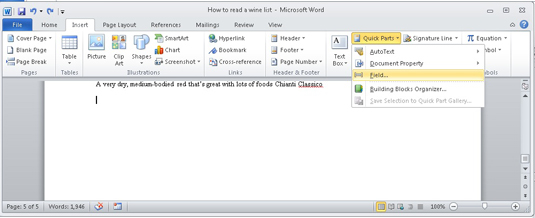
Megjelenik a Mező párbeszédpanel.
Válassza a Dátum és idő lehetőséget a Kategóriák legördülő listából.
Válassza a PrintDate lehetőséget a Mezőnevek listából.
A Mező párbeszédpanel Mező tulajdonságai részében válasszon dátum- és időformátumot.
Kattintson az OK gombra.
A PrintDate mezőt elhelyezheti a fontos dokumentumok fejlécében, amely lehetővé teszi az emberek számára a nyomtatás dátumát. A PrintDate jól működik erre a célra; a Dátum és Idő kategória többi mezője csak akkor frissül, ha manuálisan frissíti őket.